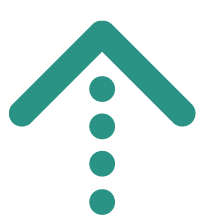| Ziel der Methode |
- Automatisierte Assistenz
- Selbständigkeit - Unterstützung im Alltag |
|---|---|
| Altersgruppe | 6-99 |
| Gruppengröße | 1 |
| Sozialform | Einzeln |
| Material | NFC-Programmiersoftware, NFC-Auslese-Software, NFC-Chips, weitere Kreativgegenstände |
| Sonstiges | Programmierung übernimmt Fachkraft. Ausführen des NFC-Chips kann aktive Person übernehmen. |
Beschreibung
NFC-Chips ermöglichen automatisierte Funktionen. Damit lassen sich digitale Endgeräte (z. B. ein Handy) zum Asisstenztool umrüsten. Die aktive Person stellt das Handy auf einen NFC-Chip. Oder man klebt den NFC-Aufkleber auf einen gut beweglichen Gegenstand, sodass der Gegenstand gut an das Handy gehalten werden kann. Dann wird der Chip ausgelesen und die Aktion gestartet. Eine Aktion kann zum Beispiel „Wecker stellen“, „SMS schreiben“ oder „Lieblingsbild anzeigen“ sein. Diese Methode fördert die Selbstständigkeit und bietet Unterstützung im Alltag an.
Durchführung
Vorbereitung für alle NFC-Projekte
- Ein Smartphone/Tablet mit NFC-Funktion (hier gibt es eine Liste mit digitalen Endgeräten und NFC-Funktion
- NFC-Chips erwerben (diese können z. B. hier bestellt werden: nfc-tag-shop.de
- Eine App zum Programmieren herunterladen. Eine App zum Ausführen von NFC-Aufgaben herunterladen. Es gibt unterschiedliche Auswahlmöglichkeiten. Unter Wakdev findet man beide Apps.
- Auf dem Handy die NFC-Funkion anschalten. Das geht über „Einstellungen“.
Durchführung (diese ist immer ähnlich; sie wird hier an folgendem Beispiel erklärt: einen Text vorlesen lassen)
- Nimm einen NFC-Chip, z. B. einen NFC-Aufkleber.
- Programmiere den NFC-Chip/-Aufkleber. Installiere dazu eine NFC-Programmier-App, z. B. NFC Tools Pro.
AUFGABE ERSTELLEN: - Klick AUFGABEN. Klick AUFGABE HINZUFÜGEN.
- Programmiere die Aufgabe: Was willst du tun? Hier ein Beispiel: Aufgabe: ein Türschild vorlesen lassen: Klick VERSCHIEDENE. Scroll nach unten. Klick TEXT ZUR SPRACHE. Trage deinen Text ein. Klick OK.
- Klick SCHREIBEN. Halte den NFC-Aufkleber unter dein Handy, dort, wo sich der NFC-Leser/-Reader befindet (wo ist der?). Dann den NFC-Chip unter das Handy legen, damit die Aufgabe auf den Chip geschrieben/übertragen wird.
- Wenn der Auftrag auf den Aufkleber überspielt wurde, meldet das Handy OK.
- Klebe den Aufkleber auf ein Türschild.
- Streiche mit dem Smartphone auf dem Türschild über den Aufkleber (es wird eine Gebäudeanleitung benötigt, die den Menschen informiert, wo sich Türschilder und Aufkleber befinden).
- DER TEXT WIRD JETZT VOM HANDY VORGELESEN. Und zwar von JEDEM Handy, das a) NFC-fähig ist und das b) die App NFC Tasks installiert hat.
Nachbereitung
Eine Anleitung zum Vorgehen des Auslesens schreiben, sprechen, aufhängen, etc. Beim Türschild-NFC: im Gebäude aufhängen: Handy auf NFC schalten, Handy an Türschild halten.
Beispiel: Türschild vorlesen lassen
Weitere Projektideen:
Stofftier eine Geschichte erzählen lassen (ähnlich wie Toni Box)
Mama/Papa/ Freund:in/Kolleg:in eine vorformulierte SMS schicken
Vorbereitung und Durchführung wie oben.
Aufgabe erstellen:
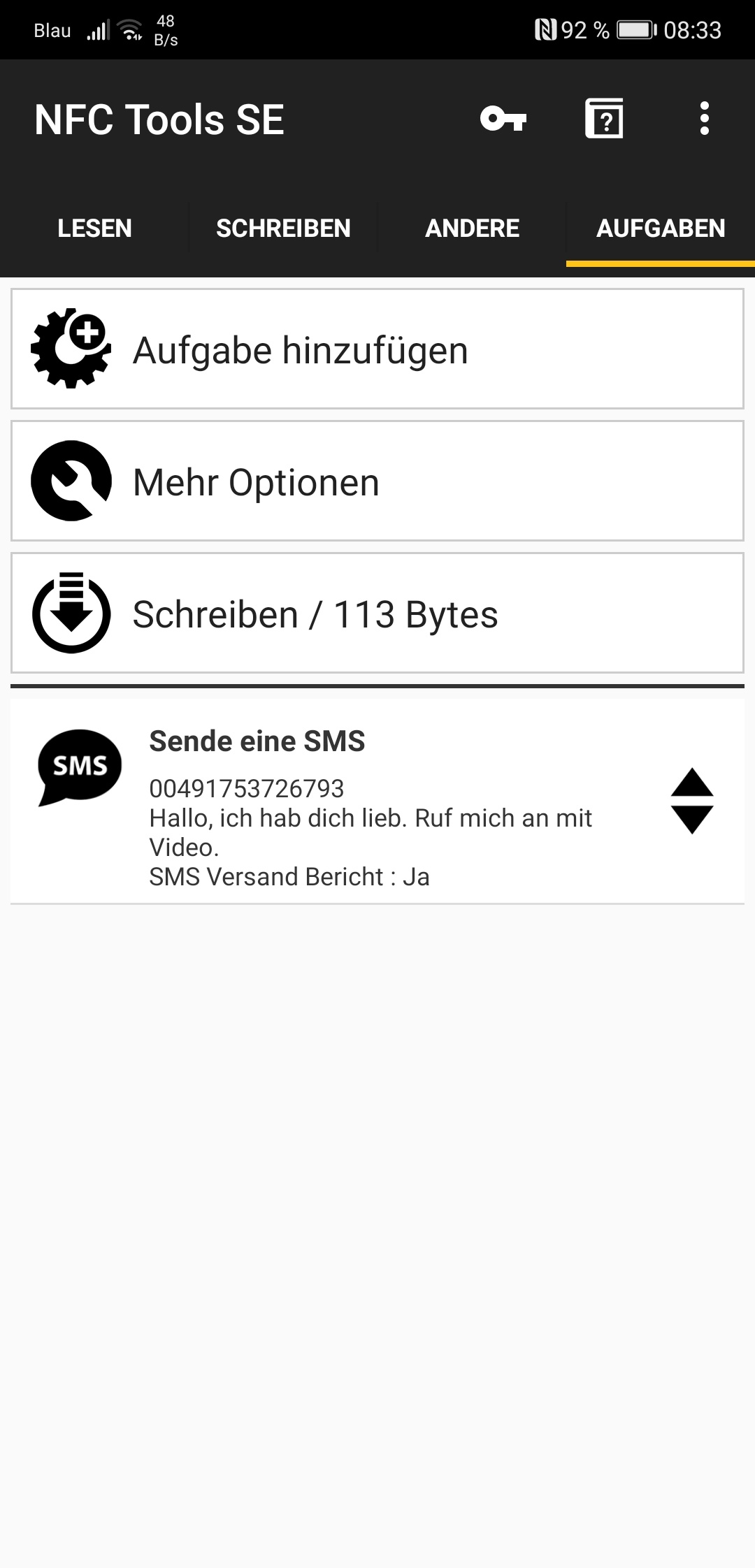
Automatisiert eine Telefonnummer anrufen
Vorbereitung und Durchführung wie oben.
Aufgabe erstellen:
Aufgabe: Telefonanruf tätigen.
Telefonnummer eingeben.
Aufgabe: Lautstärke auf Lautsprecher einstellen.
Mama/Papa/Freund:in/Kolleg:in bitten, mich per Messenger im Videoanruf anzurufen (z. B. über meinen Account bei WhatsApp, Threema, Ginlo, Signal, Telegram etc.)
Vorbereitung und Durchführung wie oben.
Aufgabe erstellen so:
SMS schicken: „Liebe/r Mama/Papa/ Freund:in/Kolleg:in, bitte rufe mich per Videoanruf an.“
Voraussetzung: SIM-Karte vorhanden. Messenger-Account vorhanden.
Wie oben:
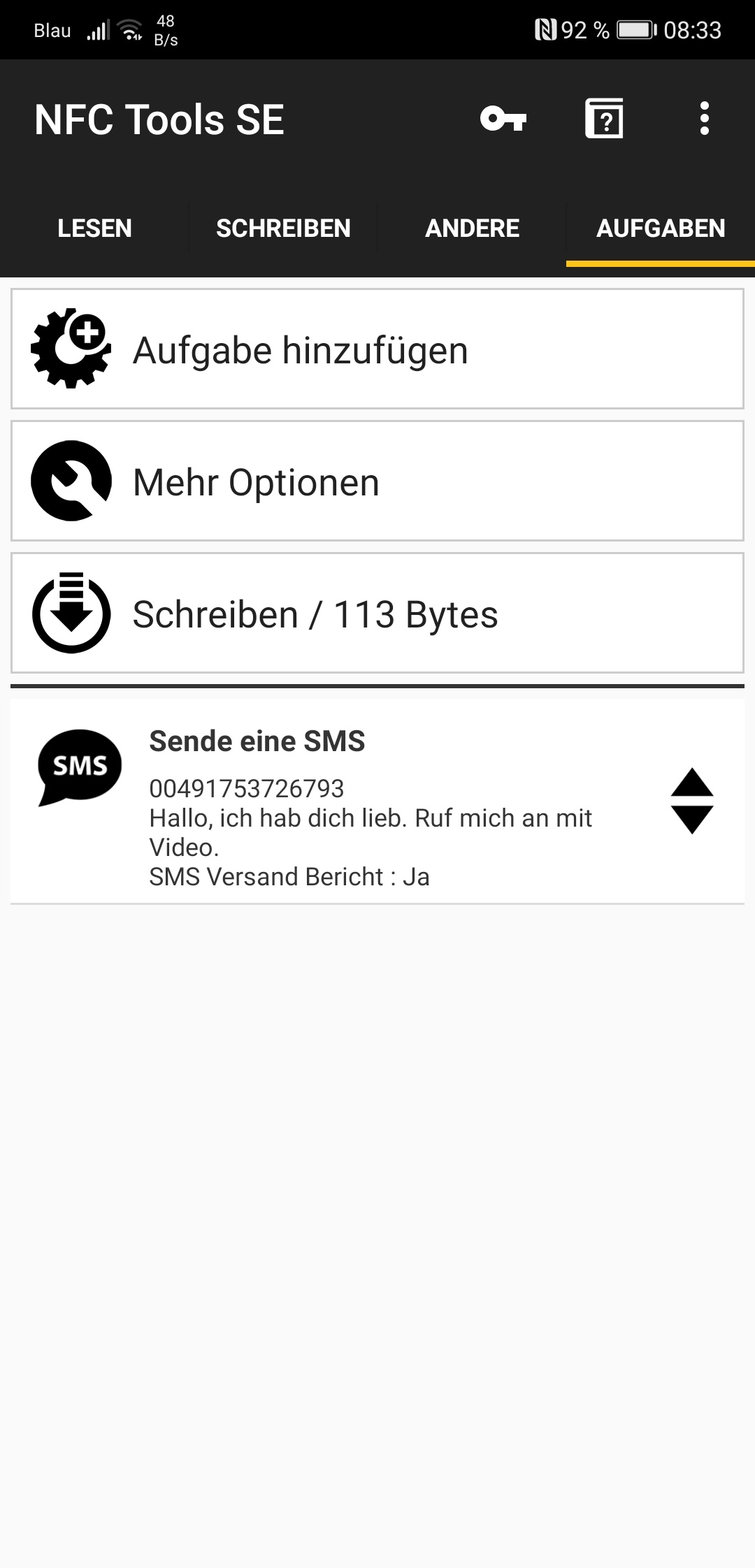
.jpg)
.jpg)
.jpg)
Alternative: selbst einen Videoanruf starten
Leider gibt es noch keine vollständige Automatisierung. Man könnte es so probieren: Ein NFC-Chip wird so programmiert, dass er den Messenger-Account der aktiven Person startet. Darin befinden sich ihre Kontakte. Der aktiven Person werden mehrere Foto von ihrer Familie und ihren Freund:innen zur Auswahl angeboten. Die ausgewählte Person wird in den Kontakten gesucht und von der Fachkraft angewählt. Wenn die aktive Person die entsprechenden Fähigkeiten besitzt, kann sie auch durch Kopfsteuerung (oder durch das Verschieben einer Maus durch die Fachkraft) selbst eine Person auswählen.
.jpg)
.jpg)
Ein Internet-Video automatisiert starten lassen
Vorbereitung und Durchführung wie oben.
Aufgabe erstellen so:
.jpg)
.jpg)
Den Wecker des Handy automatisiert stellen und das Handy in den Lautlos-Modus bringen + Flugmodus einstellen
Vorbereitung und Durchführung wie oben.
Aufgabe erstellen so:
Auf dem Nachttisch mehrere Symbole anbringen. Darauf je einen NFC-Chip. Z. B. ein Arbeitssymbol für die Weckzeit an Werktagen. Wird das Handy über den Chip gehalten bzw. auf das Symbol gelegt, so wird der Wecker des Handys auf die im Chip programmierte Uhrzeit gestellt (z. B. 6 Uhr). Gleichzeitig wird das Handy in den Nicht-Stören-Modus und Lautlos-Modus gestellt.
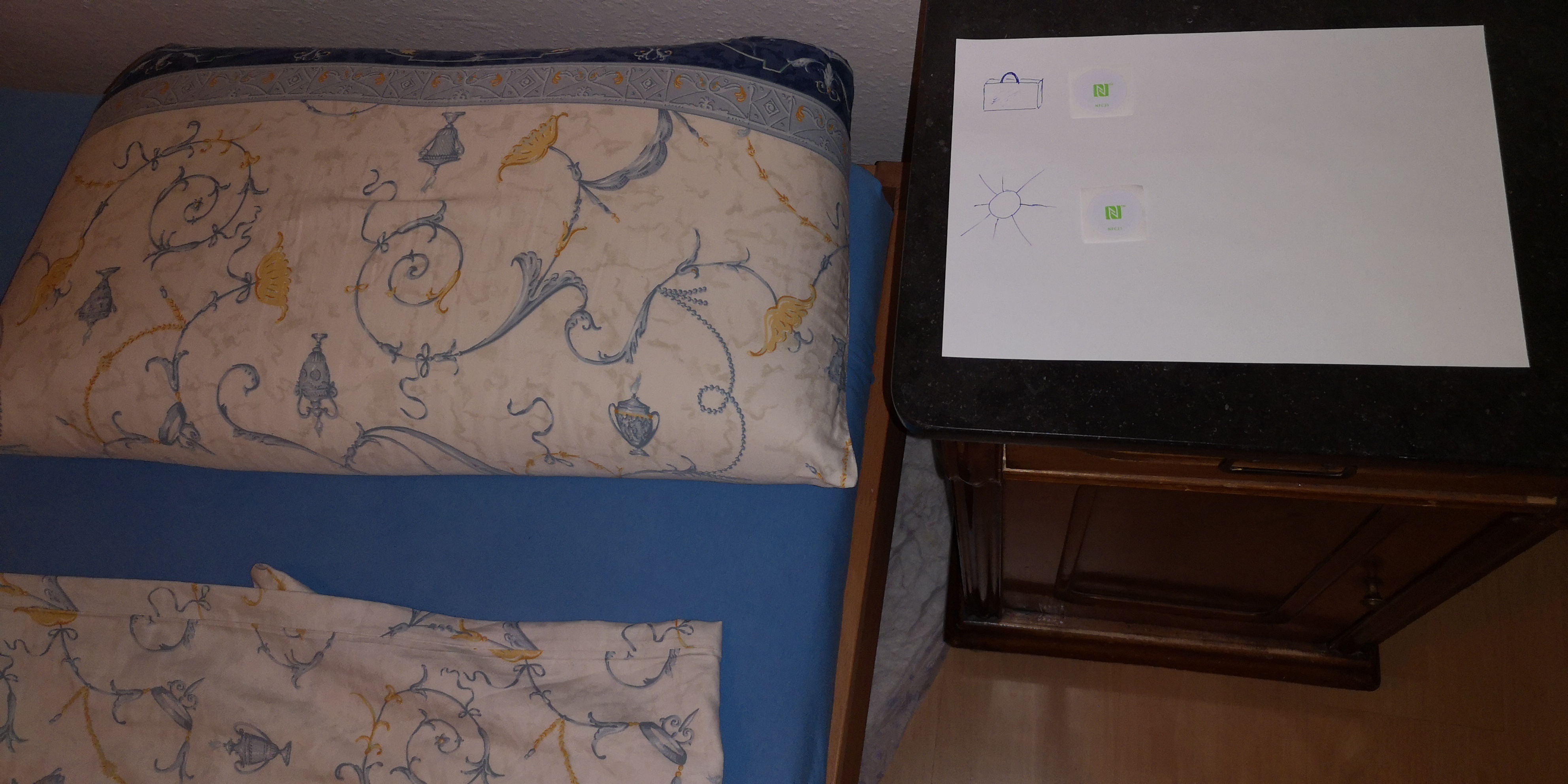
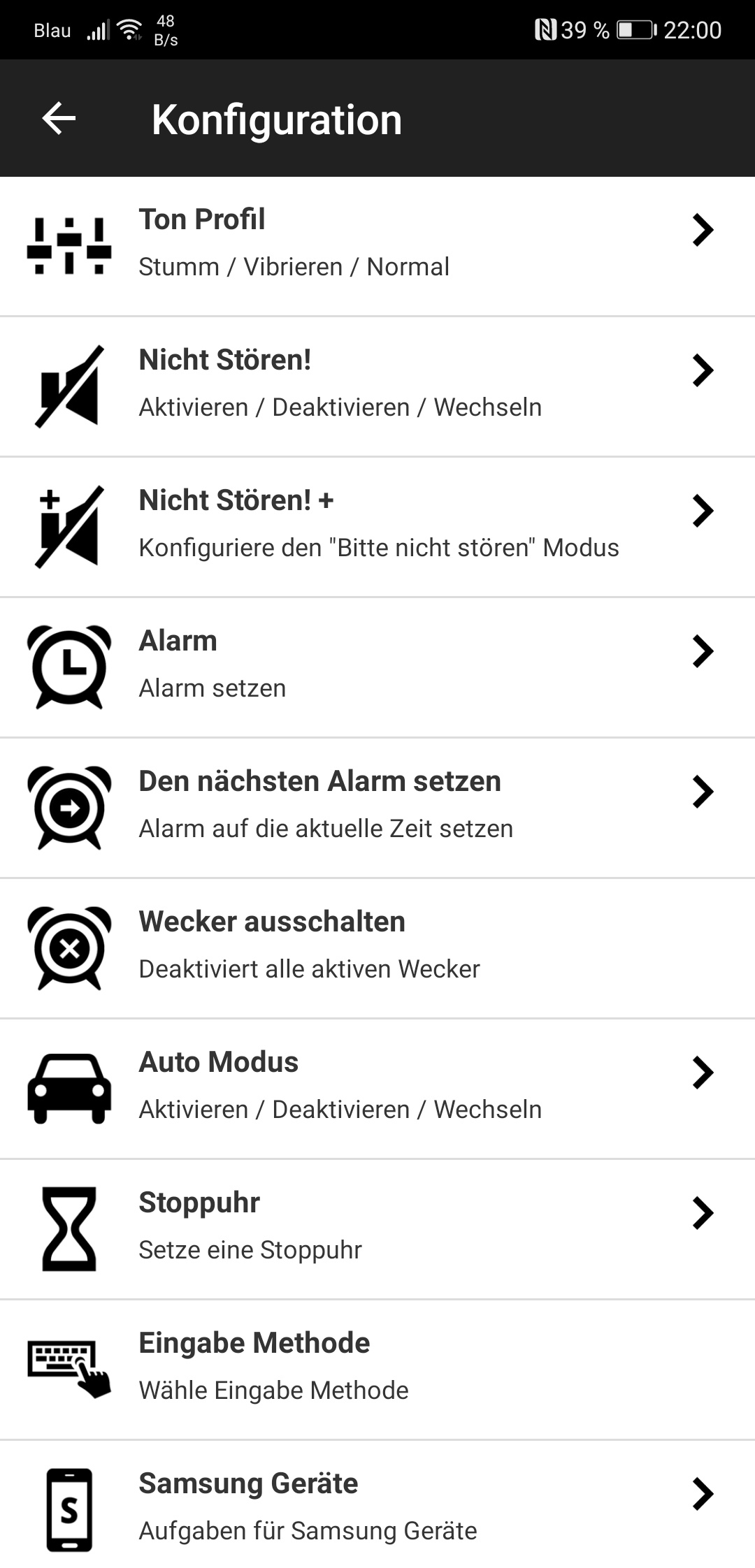
Einen Timer auf 3 Minuten stellen für das Zähneputzen
Vorbereitung und Durchführung wie oben.
Aufgabe erstellen so:
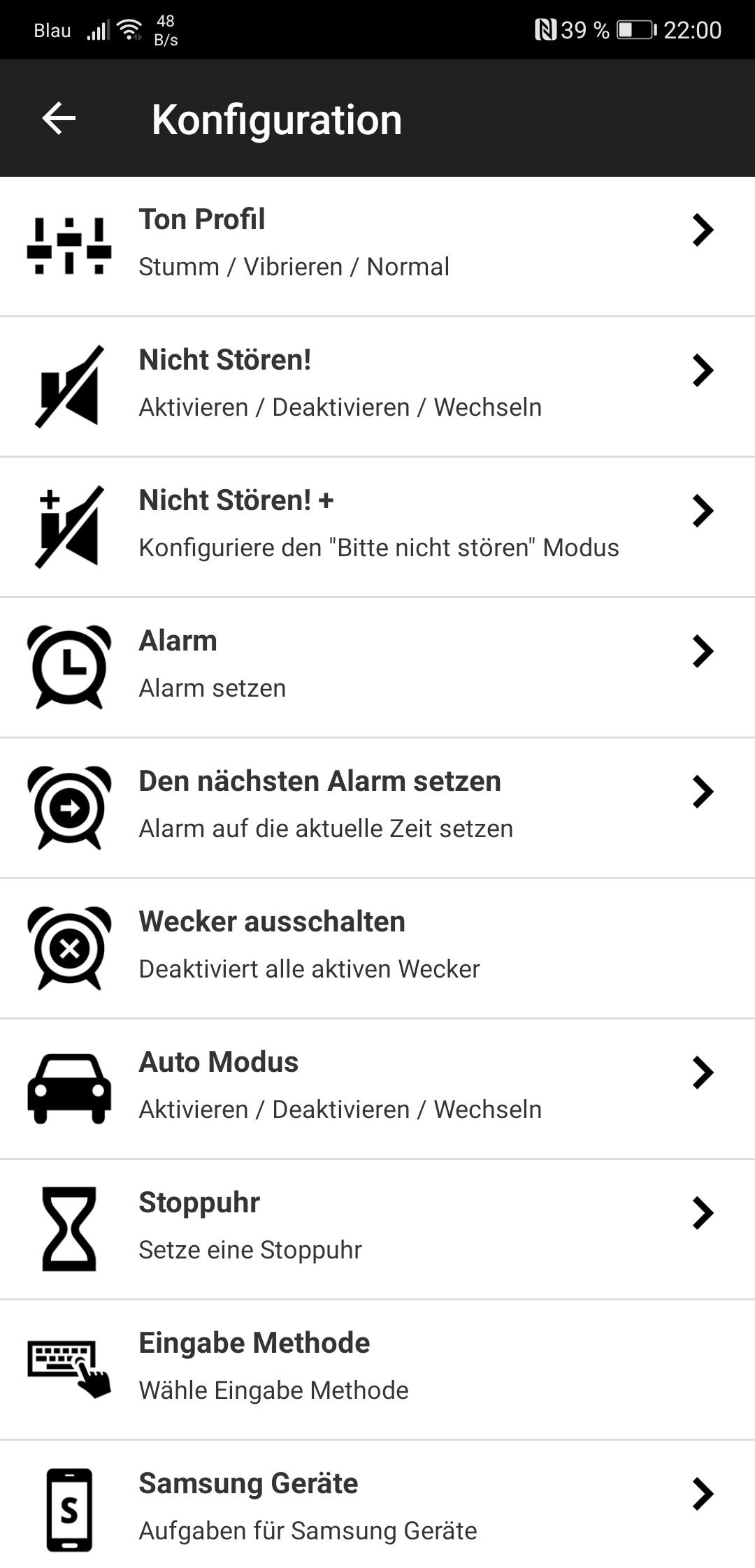
Nie mehr Wäsche in der Waschmaschine vergessen
Ein NFC-Tag am Wäscheständer im Garten oder auf dem Balkon, an der Waschmaschine oder am Trockner speichert eine freundliche Erinnerung, um die Wäsche nicht zu vergessen (bevor es Abend wird). Auch hier kann eine freundliche Stimme daran erinnern, die Wäsche wieder abzunehmen, da diese über Nacht feucht werden könnte. Wenn andere Menschen das miterleben, schindet man nicht nur Eindruck – man infiziert auch andere mit dem ‚NFC-Virus‘ :-)
Aufgabe erstellen: z. B. durch Timer
- Klick Konfiguration
- Klick „Stoppuhr“
- Stelle die Sanduhr ein - wieviel Zeit soll vergehen, bis der Timer klingelt, um dich an die fertig gewaschene Wäsche zu erinnern (z. B. 3 Std.).
- Klick*„schreibe“
- Halte den NFC-Aufkleber unter das Handy, um die Daten zu übertragen.
- Klebe den programmierten NFC-Chip auf die Waschmaschine.
Wenn du Wäsche in der Waschmaschine wäschst, starte „NFC“ auf deinem Handy (unter Einstellungen). Dann halte das Handy über den Chip. Der Timer wird gestartet. Nach 3 Stunden klingelt dein Handy und erinnert dich an die fertige Wäsche in der Maschine.
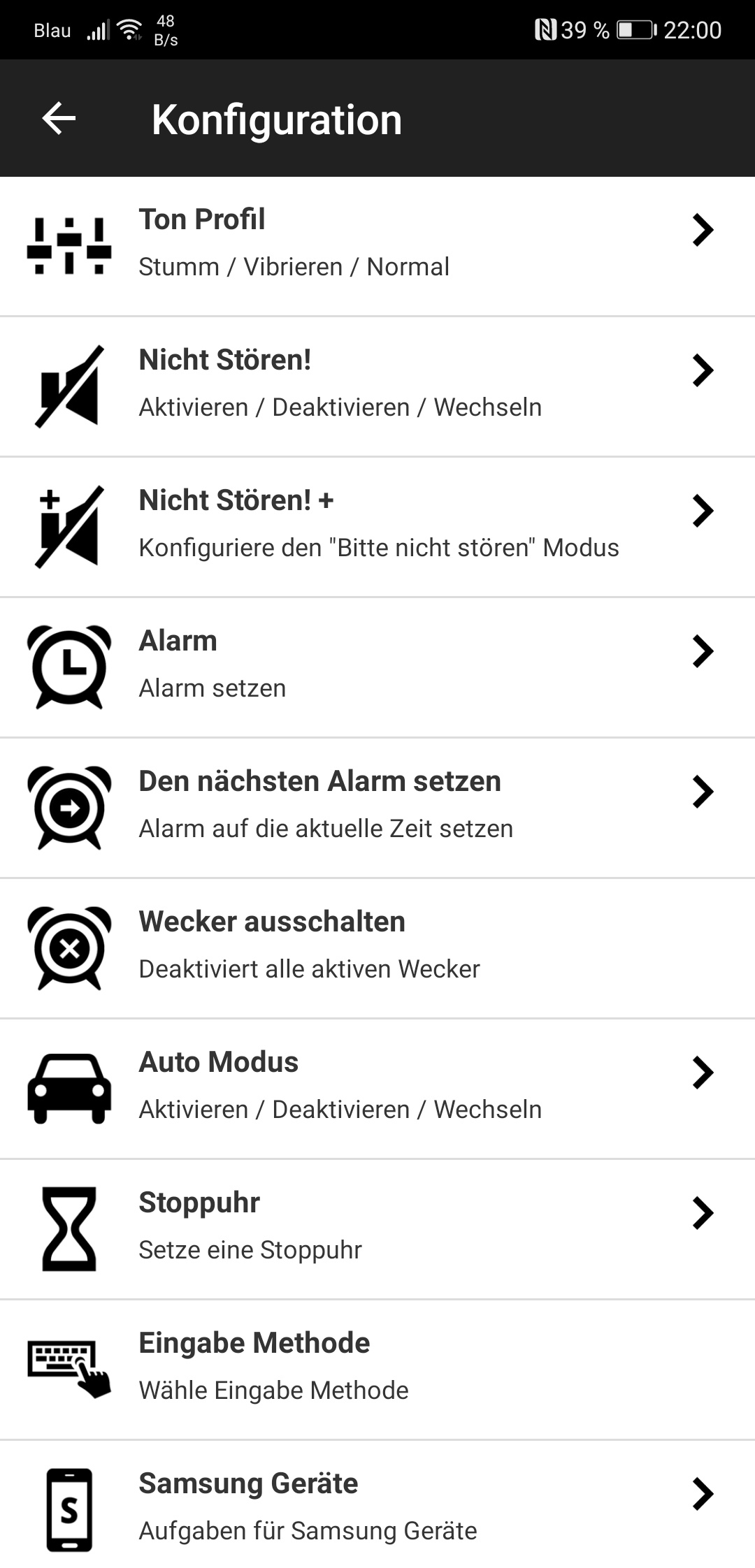
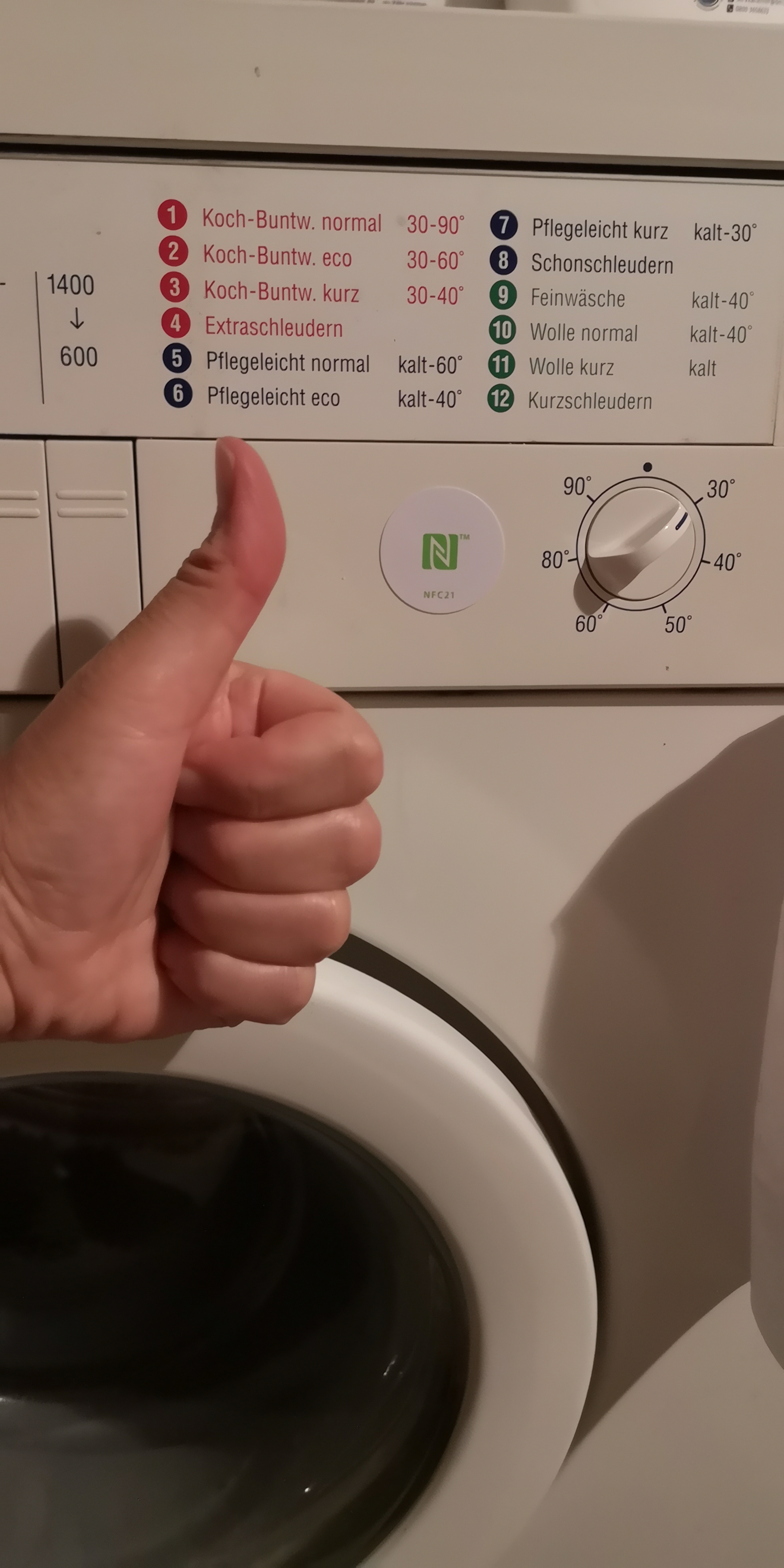

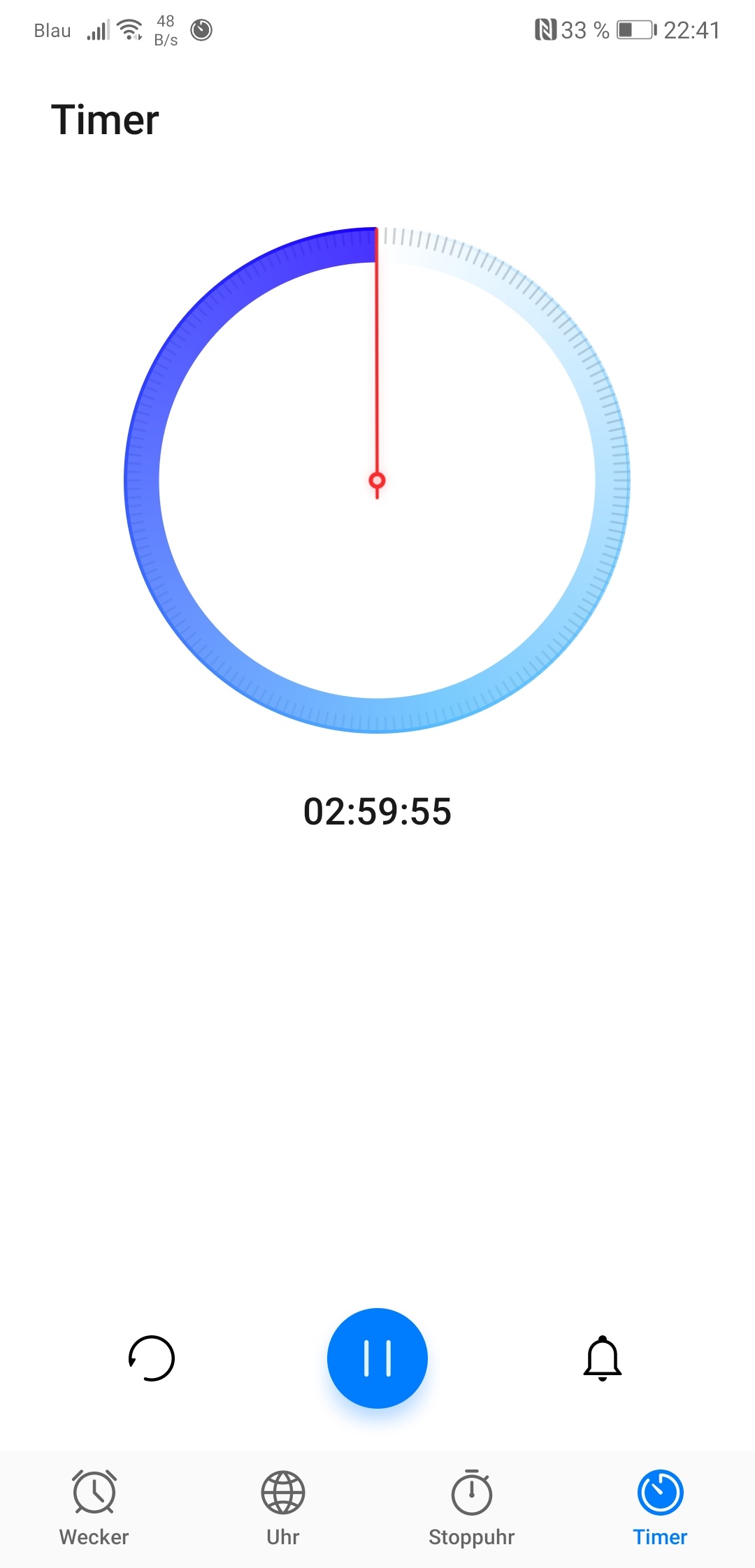
Den WLAN-Zugang automatisiert einrichten lassen durch NFC-Chip
Vorbereitung und Durchführung wie oben.
Aufgabe erstellen so:
- Klick Aufgabe
- Klick WLAN-Netzwerke konfigurieren
- Alle Daten zum WLAN eingeben
Notfall-Daten im Armband
Aufgabe erstellen so:
Armband oder Notfall-Chipkarte kaufen
- Klick Schreiben
- Klick Notfallinformationen
- Schreibe die Daten auf
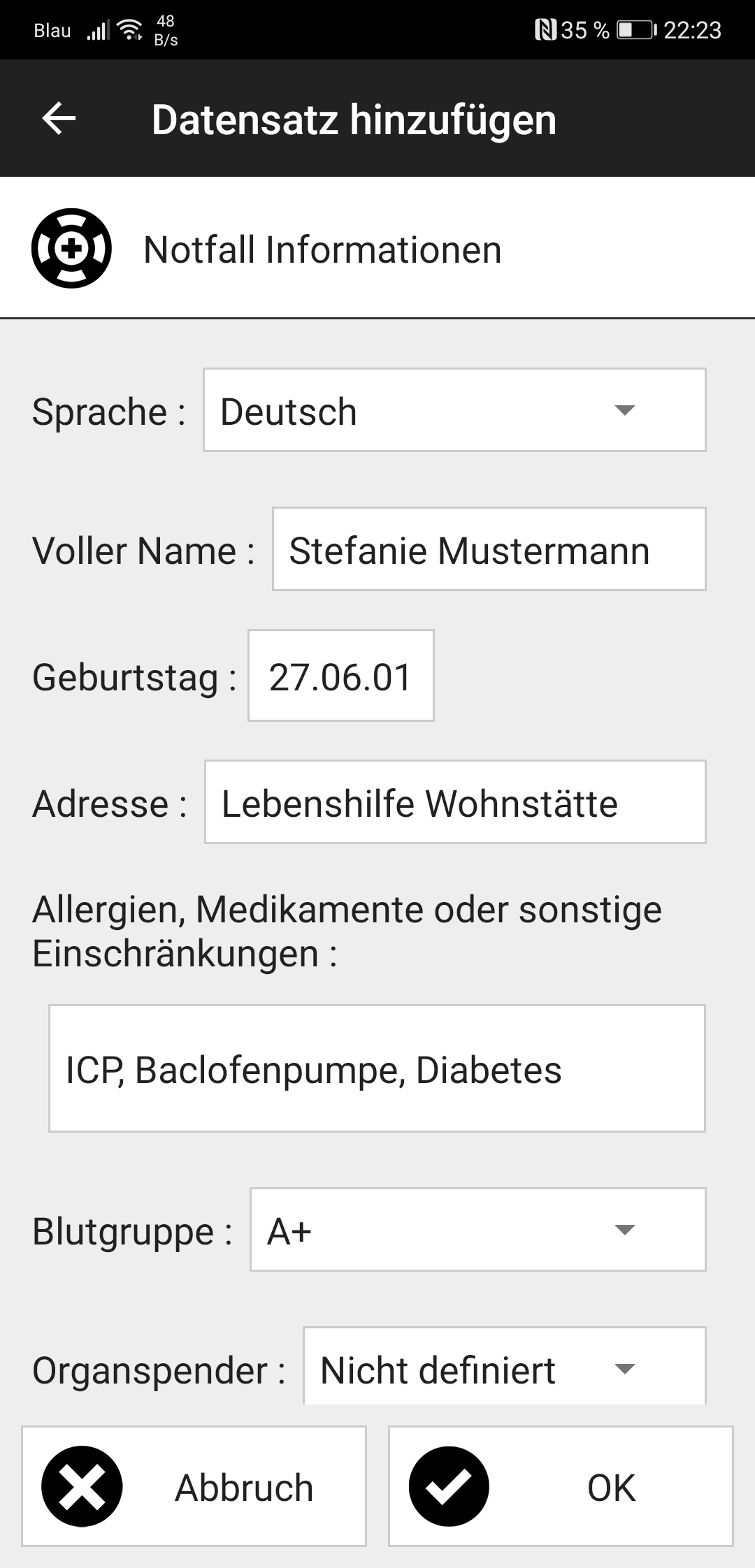
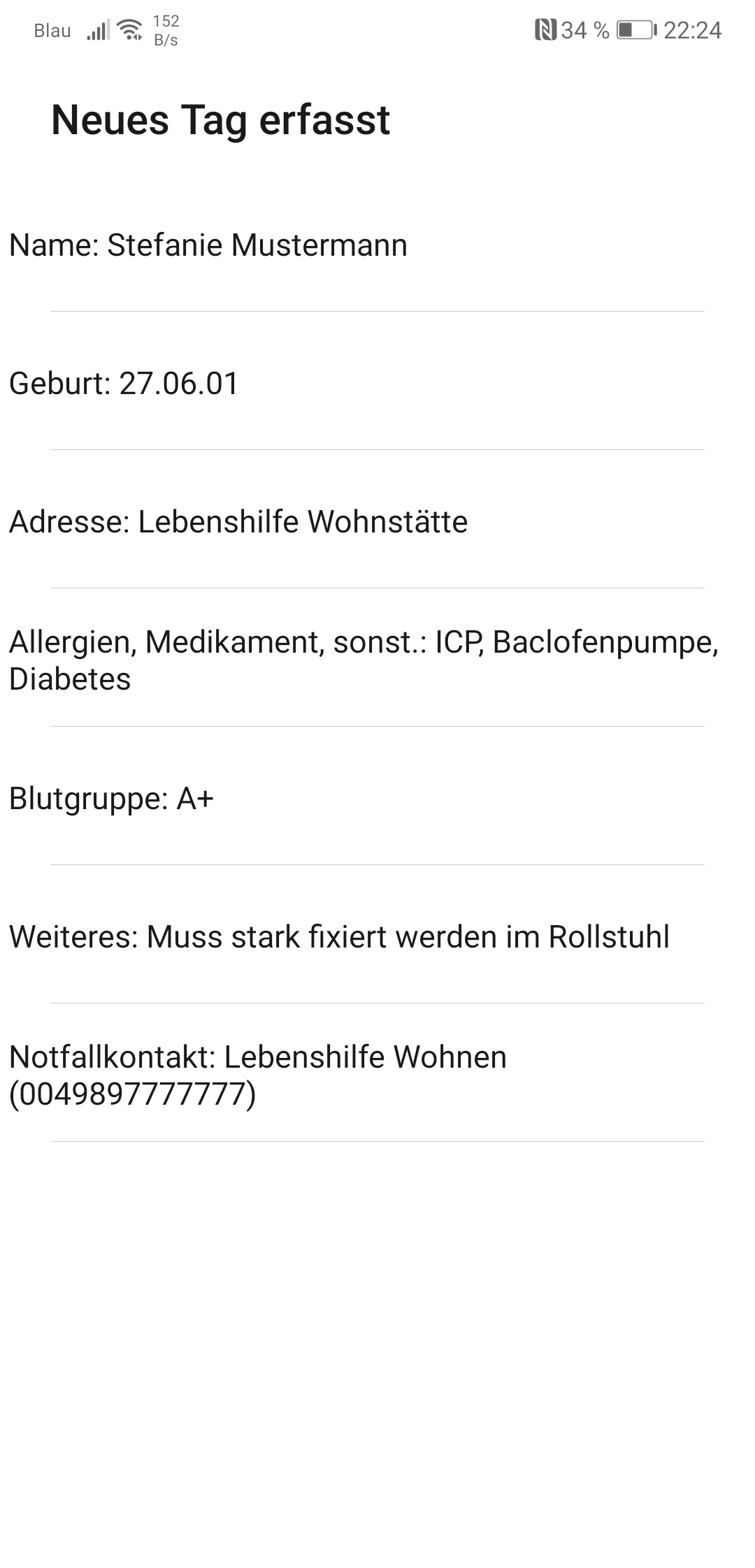

Würfeln
Dem/Der aktiven Mitspieler:in beim Würfelspiel wird ein NFC-Chip mit der Programmierung „Würfel“ an das Körperteil geklebt, das er/sie bewegen kann. Wenn er/sie dran ist, bewegt er/sie das Körperteil mit dem Chip zum Handy. Das Handy führt die Würfel-Aktion zufällig aus und zeigt eine Zahl zwischen 1 und 6.
Bluetooth-Verbindung zwischen 2 Geräten automatisch herstellen
Anwendungskontext: Handy mit eigener Musik soll an gemeinsamen Lausprecher gekoppelt werden im Wohnzimmer.
Aufgabe erstellen:
- Klick Aufgabe
- Klick Netzwerke
- Wähle: Bluetooth aktivieren
- Klick: aktivieren
- Erstelle neue Aufgabe
- Klick Netzwerke
- Klick Bluetooth verbinden
- Gib alle benötigten Daten des Empfängers ein. Dazu wird die MAC-Adresse des gerätes verwendet. Die steht meistens auf dem Gerät drauf.
- Klick: Schreibe
- Halte den Chip unter das Handy.
Workshop-Ablauf
- Prüfen Sie, welche Geräte auf jeden Fall NFC-Funktionalität haben. Welche Smartphones/Tablets können das?
- Installieren Sie eine NFC-Lese-App zum Ausführen von NFC-Tasks. Zum Beispiel NFC Tasks
- Installieren Sie eine NFC Programmier-App zum Programmieren. Zum Beispiel NFC Tools Pro. Aber es gibt auch andere. Weitere Tools
- Nehmen Sie NFC-Chips. Wo gibt’s die? Hier!
- Erstellen Sie einen NFC-Code Ihrer Wahl in der NFC-Programmier-App.